
Amikor az iCloud klienst telepíti a Windows számítógépére, akkor a megosztott mappát egy adott helyre konfigurálja. Áthelyezheti azonban ezt a mappát egy másik helyre, akár egy másik megosztott felhőmappába vagy biztonsági mentési meghajtóra.
Beszéltünk róla az iCloud telepítése a Windows rendszerre , amely lehetővé teszi a fotófolyam szinkronizálását és az iCloud Photo Sharing használatát, az iCloud-tárhely kezelését, sőt a Chrome, a Firefox és az Internet Explorer könyvjelzőinek szinkronizálását is.
Az iCloud mappa kezdetben a Windows Fotók mappájába van telepítve, amely egy speciális mappa, amelyet maga is áthelyezhet. Ez azt jelenti, hogy ha egyszerűen áthelyezni szeretné az iCloud fotók mappáját, akkor áthelyezheti a Fotók mappától eltérő helyre.
Az iCloud Fotók mappa áthelyezéséhez először nyissa meg az alkalmazást. Megjegyzés: A „Fotók” mellett található egy „Opciók…” gomb, amelyre kattintania kell.
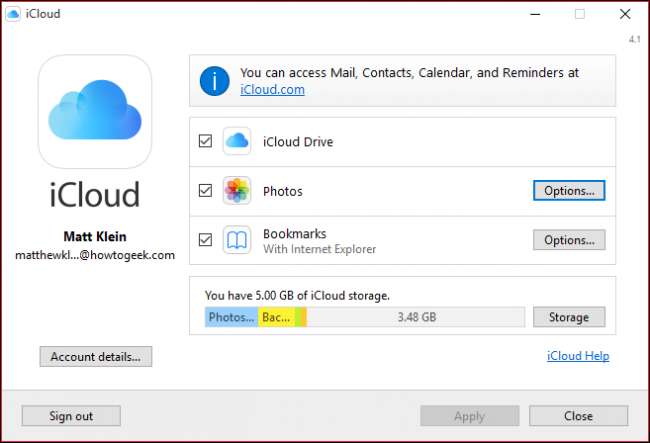
Itt kikapcsolhatja a „My Photo Stream” és az „iCloud Photo Sharing” funkciókat, de amire összpontosítani akarunk, az a „iCloud Photos location:” a párbeszédpanel alján. Kattintson az „Change…” gombra az iCloud Fotók mappa új helyre történő áthelyezéséhez.
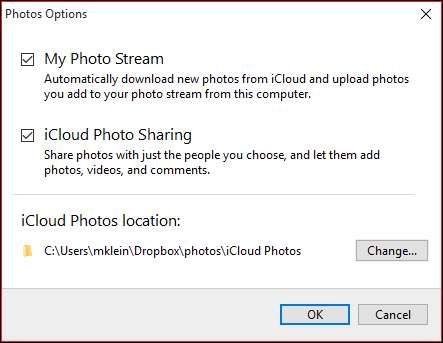
Azok, akiknek kényelmes a Windows használata, több mint ismerik a következő lépést. Keressen egy új mappát, ahová áthelyezni szeretné az iCloud Fotók mappát. Ebben az esetben a Fotók mappát áthelyezzük Dropbox helyünkről az iCloud Drive mappánkba a felhasználói mappánkba.

Miután rákattint az „OK” gombra, visszatér a Fotóbeállítások lehetőséghez. A helyváltoztatás maradéktalan megerősítéséhez továbbra is újra az „OK” gombra kell kattintania. Miután ezt megtette, az iCloud Fotók mappa áthelyezésre kerül az új mappába vagy meghajtóra.
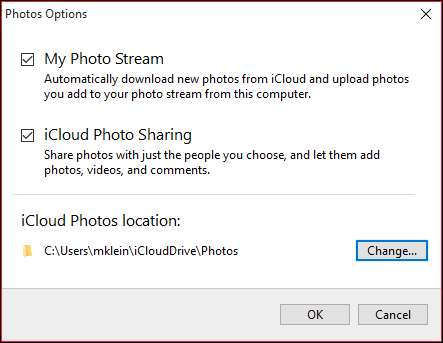
Ha valóban fizet az iCloudért, akkor biztosan sokkal több fényképet fog tárolni rajta. Bár az iCloud ideális az Apple-központú háztartások számára, akkor is érdemes megosztania vele a számítógépéről származó elemeket.
Ebben az értelemben teljesen logikus a mappát áthelyezni valamilyen Dropbox vagy OneDrive mappába, hogy aztán több eszközön is hozzáférhessen az iCloud-fotókhoz. Ha nem biztos abban, hogy melyik felhőszolgáltatás az Ön számára, javasoljuk olvassa el a témáról szóló bontásunkat .
Reméljük, hogy hasznosnak találta ezt a cikket. Ha bármilyen kérdése vagy megjegyzése van, amelyet hozzá szeretne adni, kérjük, hagyja meg visszajelzését a fórumban.







